이미지, 비디오, 표, 그래프 및MS Word 파일의 스크린 샷 세계에서 가장 인기있는 워드 프로세서 중 하나가 아닙니다. 시간을 기꺼이 투자하고 싶다면 멋진 문서를 만들 수 있습니다. 전문적인 문서 디자인 앱에 익숙하지 않은 사람은 누구나 MS Word를 보내드립니다. MS Word 문서에 삽입 한 이미지는 품질이 떨어집니다. 이것은 파일의 크기를 어느 정도 합리적으로 유지하기위한 것입니다. 단일 이미지는 문서 크기에 실질적으로 추가 될 수 있습니다. 원본 크기로 추가 된 경우 문서가 너무 커서 전자 메일을 보내지 못할 수 있습니다. 물론 품질 저하가 항상 좋아 보이지는 않습니다.이 경우 MS Word에서 이미지를 선명하게하여 이미지를 더 좋게 만들어야합니다.
MS Word는 이미지 편집기가 아닙니다.상상력. 이미지 편집 옵션이 제한된 몇 가지 도구가 있습니다. 여기에는 자르기 도구, 컬러 필터, 모양, 테두리 등이 포함됩니다. 문서에 추가 한 이미지가 잘 보이지 않으면 선명하게 할 수 있습니다. 바로 사용할 수있는 도구가 내장되어 있습니다.
MS Word에서 이미지 선명 화
MS Word는 훨씬 더 선명한 이미지 기능을 가지고 있습니다.아마도 구 버전의 생산성 제품군에도이 기능이 있습니다. 동일한 방식으로 액세스하지만 사용중인 MS Office 버전에 따라 실제 제어 기능이 달라집니다. 이 게시물에서는 Office 2016의 MS Word에서 이미지를 선명하게하는 방법에 대해 자세히 설명합니다.
먼저 리본의 삽입 탭을 통해 그림을 삽입하십시오. 그런 다음 이미지를 마우스 오른쪽 버튼으로 클릭하고 상황에 맞는 메뉴에서 '사진 형식 지정'을 선택하십시오.
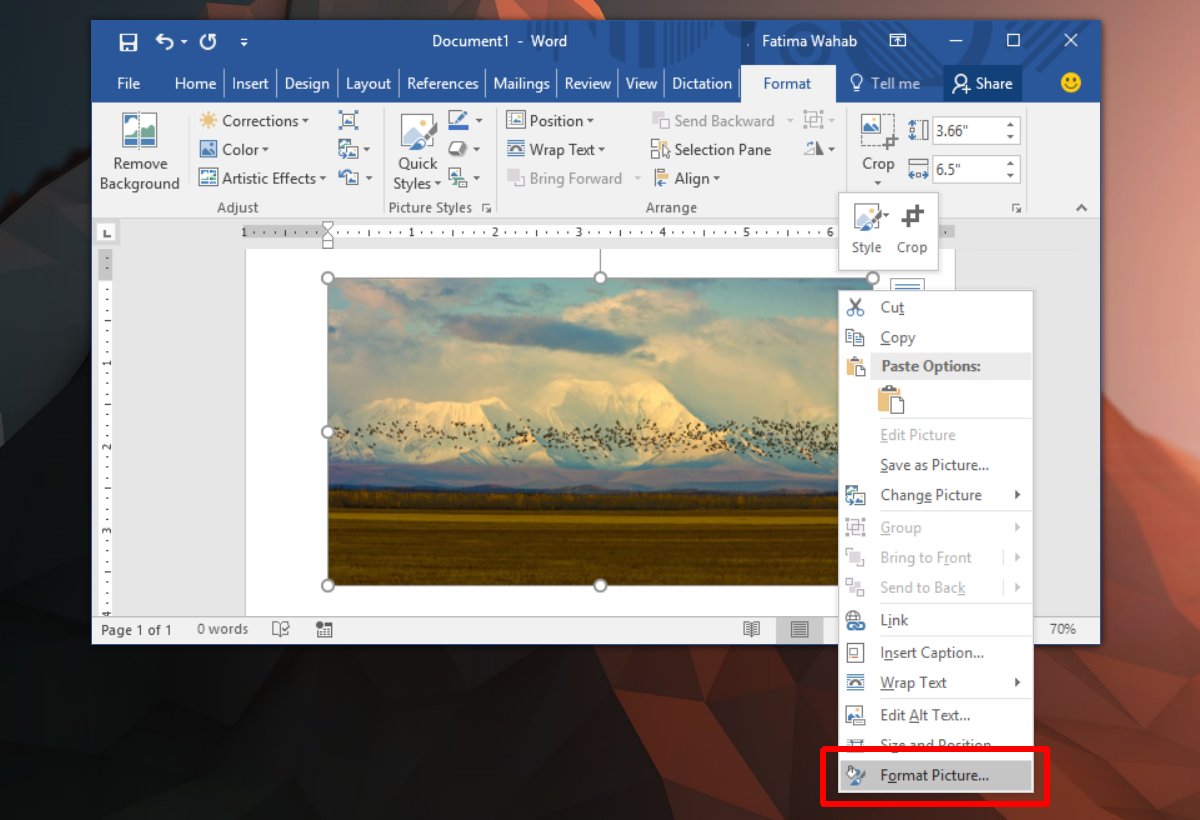
측면에 여러 개의 탭이있는 패널이 열립니다. 그림 형식 탭을 선택하십시오. 가장 오른쪽에있는 것입니다.
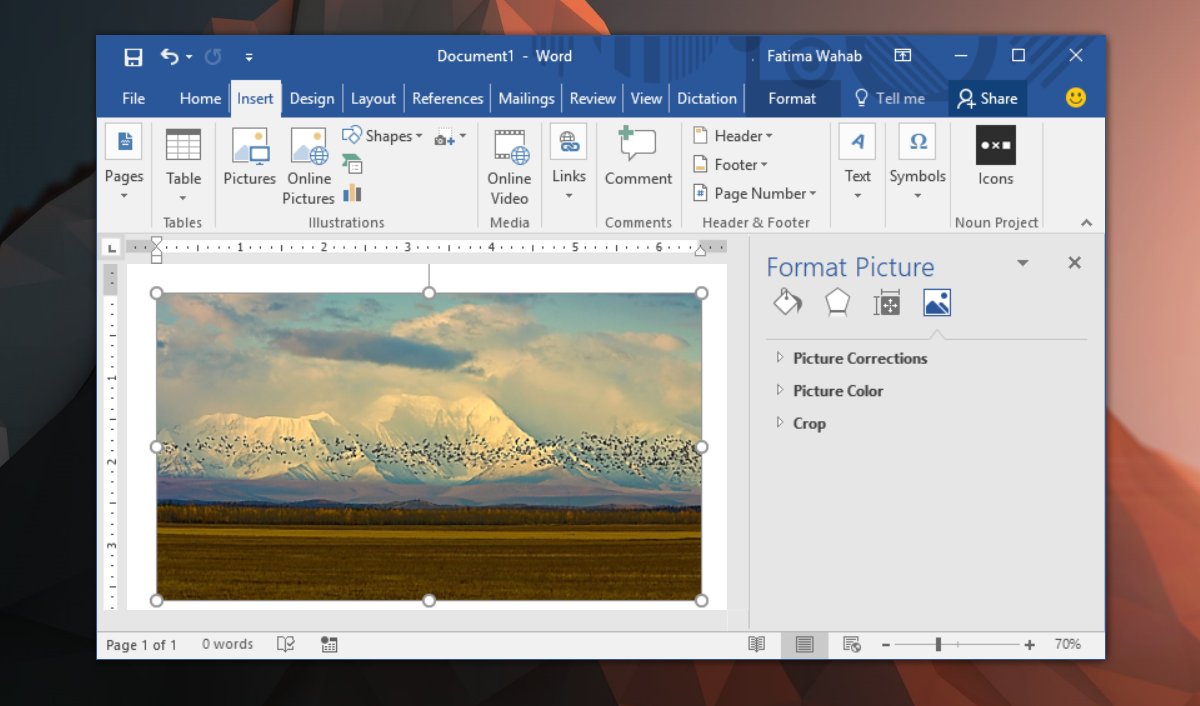
‘사진 수정’옵션을 펼치십시오. 여기에는 드롭 다운과 선명도 슬라이더가 있습니다. 드롭 다운에는 선명도에 대한 사전 설정 값이 있습니다. 이미지를 선명하게하거나 부드럽게 할 수 있습니다. 선명도 슬라이더를 통해 사용자 정의 선명도 수준을 설정할 수 있습니다.
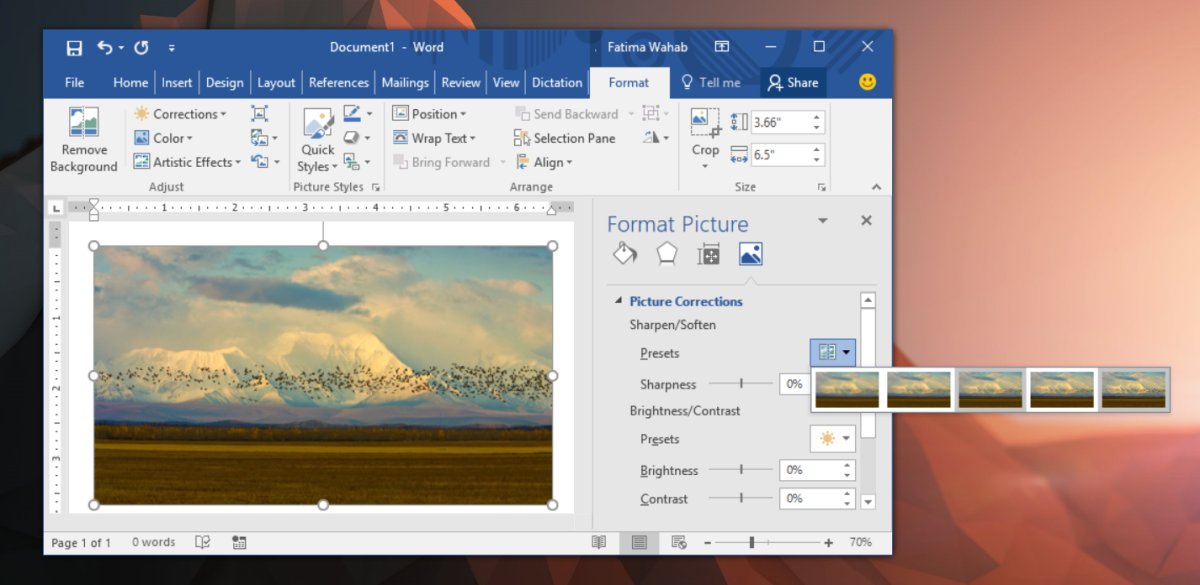
다른 사진 수정
그림 수정 섹션을 통해이미지의 밝기와 대비를 변경하십시오. 선명도와 마찬가지로 밝기와 대비를 높이거나 낮출 수 있습니다. 사진의 두 요소를 한 번에 변경하는 사전 설정이 있습니다. 한 요소 만 변경하고 다른 요소는 변경하지 않으려면 사전 설정 드롭 다운 대신 슬라이더를 사용하십시오. 문제가 발생하여 사진이 이전보다 더 나빠 보인다면 '재설정'버튼을 클릭하여 수정하십시오.
적절한 이미지에서 이미지를 편집하도록 선택할 수 있습니다MS Word에 추가하기 전에 앱을 편집하지만 추가되면 압축됩니다. MS Word에 이미지를 삽입하기 전에 편집 한 내용이보기에 좋지 않을 수 있습니다. 더 좋은 품질의 이미지를 사용하고 싶지만 파일 크기를 작게 유지하려면 온라인 소스를 통해 이미지를 삽입하십시오. 이미지 품질이 좋아져 온라인 파일을 교체하여 이미지를 업데이트 할 수 있습니다.













코멘트